Поработал ноутбук с годик-другой и перестал включаться? А может и вовсе не поработал Что ж, неприятность такая случается, и в этой статье я расскажу что можно предпринять в данной ситуации самому, а когда нужно обращаться к специалистам в сервисный центр.
Все проблемы с ноутбуком можно разделить на две части: аппаратные и программные. Аппаратные — это физические проблемы с устройством, т.е. когда нужен ремонт «руками». А программные можно решить на месте, не вставая со стула. Сюда относятся проблемы с настройкой БИОС, операционной системой и программами. Сначала немного определимся со своей проблемой.
Если ноутбук вообще не включается, т.е. не подаёт признаков жизни, то проблема точно аппаратная. Если дело доходит до загрузки Windows но потом что-то идёт не так, зависает, перезагружается, то здесь 50/50. Далее я буду описывать шаги диагностики, а вы можете пропускать те проблемы, которых у вас нет. Точная диагностика неисправности — это уже половина ремонта.
Ноутбук не включается и не подаёт признаков жизни
В большинстве случаев мы имеем проблемы с питанием. Первое что необходимо сделать – подключить ноутбук к блоку питания и проверить что в розетке есть напряжение :). Обычно на адаптерах питания есть лампочка, свидетельствующая о его работоспособности. А на ноутбуке есть индикатор, сигнализирующий о включении в сеть и/или заряде батареи.
Черный Экран при Включении Ноутбука | Ноутбук Работает, ЭКРАН ЧЕРНЫЙ

Чаще всего не работает блок питания, либо функционирует неполноценно (тут только пробовать аналогичный рабочий), плохие контакты в разъёмах, перебитые или перегнутые провода. Посмотрите на всё это дело и сделайте вывод — на каком этапе пропадает питание.
Чтобы не было проблем с разъёмом питания советую на будущее вставлять сначала штекер питания в ноутбук, а затем только шнур питания в розетку. Этим самым мы исключаем возможность кратковременного появления искры в момент подключения штекера, которая портит контакты. Если всё «горит», а ноутбук так и не включается, то проблема может быть не в блоке питания.
Попробуйте ещё вытащить батарею и снова включить устройство без неё, затем через 10 минут поставить аккумулятор обратно. Также отключите все подключённые внешние устройства (можно отключить и Wi-Fi адаптер если конструкция позволяет). Пробуйте включаться, и если заработало, то по очереди возвращайте устройства, и так вы сможете определить в чём было дело.
Если у вас не включается ноутбук и ещё осталась гарантия, то незамедлительно обращайтесь в сервисный центр! Пожалуй, это всё что вы сможете сделать самостоятельно без разборки ноутбука, если он уж совсем не подаёт признаков жизни или показывает чёрный экран. Среди более серьёзных причин может быть нерабочая материнская плата, поломанный внутренний контроллер питания, южный/северный мост, обрыв контактов внутри устройства, сбой прошивки БИОСа и другие.
Что делать, если ноутбук включается, но нет изображения. 6 Способов.
Шумят вентиляторы, но не работает экран ноутбука
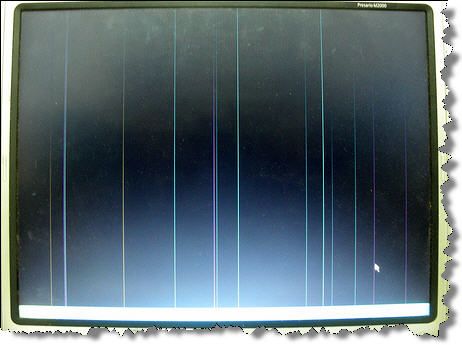
Может быть сам ноутбук включается, но не работает экран. Присмотритесь к монитору, возможно там что-то есть, но не работает подсветка. Определите горячие клавиши включения подсветки на своём ноуте и нажмите их. Например, на многих моделях Lenovo это кнопки «Fn+F2». Экран может и правда не работать, а ещё бывают различные артефакты вместо изображения.
Верный способ проверить виноват экран или ноутбук, можно с помощью внешнего монитора, подключив его к VGA/HDMI-выходу. Если на нём картинка будет, то точно не включается экран ноутбука. Более подробно об этом почитайте в статье про полосы на экране ноутбуков.
Часто причиной неисправности может быть дискретная видеокарта, особенно это касается тех, кто любит поиграть в игры на ноутбуке. Из-за плохой системы охлаждения, запыленности/загрязнённости оной или неправильного использования своего «друга», видеокарты перегреваются и быстрее ломаются. Особенно этим страдают видеокарты nVidia (GeForce 8400M, 8600M, 9300M и другие).
Не нужно играть с компьютером на коленях, на животе или в любом положении, при котором закрываются вентиляционные отверстия. Желательно использовать охлаждающие подставки для ноутбуков. И вообще, если ноутбук не позиционируется ПРОИЗВОДИТЕЛЕМ как явно ИГРОВОЙ, то не рекомендуется на нём подолгу играть в тяжёлые игрушки, даже если он их тянет. Следите за температурой видеокарты.
Так вот, если дело в видеокарте, то попробуйте её вытащить, если позволяет конструкция, или отключить с помощью переключателя, который присутствует на некоторых моделях. Без дискретной видеокарты «бук» может работать, просто не пойдут требовательные игры. Могут быть и более серьёзные причины: отсутствует/не работает процессор или память, битая прошивка BIOS, нерабочий северный мост ноутбука (проблемы с материнской платой).
Включается, показывает заставку или что-то пишет и висит
Может быть что появляется начальная заставка или выводится информация, но дальше ноутбук не запускается, также что-то пищит или пишет об ошибках. Вероятная причина – проблемы с настройками BIOS. Вам нужно просто войти в BIOS и сбросить все настройки по умолчанию.
В различных версиях этот пункт может быть в разных местах, но называется примерно одинаково «Load BIOS Defaults» — ключевое слово «defaults». Затем выйдите с сохранением настроек («Save Settings and Exit»). Обратите внимание, возможно система сообщает о какой-то ошибке, но дальнейшая загрузка возможна, нужно лишь нажать кнопку.
Например, может написать «Press F1 to continue», что значит нужно нажать F1 чтобы продолжить загружаться. Обычно такое бывает когда садится батарейка на материнской плате (не путать с большим аккумулятором), сбивается время и настройки биоса. Батарейку нужно менять в сервисном центре.
Это самое простое что можно сделать самому, т.к. проблемы могут быть более серьёзные, например сбоит жёсткий диск или оперативная память. При определённой сноровке, проблемы с жёстким диском вслепую можно диагностировать прислушавшись к ноутбуку Рабочий диск при включении раскручивает двигатель и пару секунд потрескивает, считывая информацию.
При проблемах, двигатель несколько раз может безуспешно пытаться запуститься, или головки циклично потрескивают, пытаясь что-то прочитать с пластин, при этом на экране всё висит. Некоторые модели имеют открытый доступ к планкам оперативной памяти. Если есть подозрения на неё, то можно попробовать снять планки, почистить осторожно контакты (посмотрите как это сделать в статье «почему компьютер не включается»). Если не помогло, то оставляйте по одному модулю памяти (если их несколько) и пробуйте запуститься. Если планка всего одна, то переставьте её в другой слот.
Постоянно перезагружается или выключается
Ноутбук может бесконечно перезагружаться ещё до попытки загрузки Windows. Это серьёзная аппаратная проблема, возможно перегрев южного моста, как правило, из-за короткого замыкания в нем. Чаще всего это происходит из-за пробоя по USB (вспомните что вы вставляли в разъёмы USB). Или перегрев процессора из-за забитого пылью кулера или неплотного прилегания радиатора.
Но такое бывает редко и, в основном, сопровождается высокими оборотами вентилятора. При этом ноутбук может выключаться или перезагружаться в разные моменты. При отсутствии или плохом питании может наблюдаться такая картина: устройство включается, но быстро тухнет из-за севшей батареи.
Пишет что невозможно запуститься с загрузочного устройства
Могут быть разные сообщения на английском языке, например «Error loading operating system» или нечто подобное, а дальше ноутбук не загружается. Сперва вытащите все флешки и диск из привода и перезагрузитесь. Если не помогло, то дело либо в аппаратной, либо в программной проблеме жёсткого диска. Первое – решается обращением в сервисный центр, но сначала нужно проверить что проблема в диске.
Самый доступный способ – переустановить Windows самому. Если помогло, то значит проблема была на программном уровне.
Начинает загружать Windows, но всё плохо…
Такой себе вариант, что как обычно начинается загрузка Windows, но потом ноутбук сам перезагружается, появляются ошибки на чёрном или синем экране. Тут опять же, может быть проблема в «железе», т.е. аппаратные сбои, а может и программная. Верный способ проверить, опять же — заново установить Windows. «Лайт» вариант проверки – запуститься с загрузочной флешки с Windows. Если ноутбук с ней будет себя вести аналогично плохо, то вероятно дело дрянь, нужно нести в ремонт. А вообще, проблемы загрузки Windows это уже совсем другая история…
Подведём итоги
Так что делать если ноутбук не включается? Сперва подумайте после чего это произошло, что с ним делали в последний раз. Если долго играли, то вероятно произошёл перегрев видеокарты или других чипсетов ноутбука и тут нужен квалифицированный ремонт. Если устанавливали какие-то программы, перезагрузились и всё, то здесь скорее всего ошибки с Windows.
Основные проблемы которые можно диагностировать и/или решить самому я в статье описал. Напоследок посоветую не делать опрометчивых выводов и не разбирать ноутбук без надлежащего опыта.
Источник: it-like.ru
Что делать, если экран ноутбука не включается?

Одной из наиболее распространенных проблем в ноутбуках и настольных ПК является то, что экран просто не включается. Прежде чем приступать к починке компьютера — нужно определить, в чем конкретно дело. Необходимо найти причину неисправности, чтобы узнать, как её решить.
Если ноутбук работает, а экран не показывает, то может быть несколько причин. Это может быть что-то очень простое, решаемое за 2 минуты. А возможно это более серьезная поломка, для устранения которой нужно будет разобрать ноутбук. В идеале, если техника вышла из строя, нужно вызвать специалиста. Но иногда, даже не зная подробностей устройства компьютеров, можно самостоятельно диагностировать причину поломки.
Экран ноутбука не включается
- Причина 1.
Убедитесь, что вы включили компьютер.
Часто экран не работает по той простой причине, что ноутбук не был включен.
Поскольку каждый производитель ноутбуков строит свое оборудование по-разному, трудно иметь уникальное значение индикатора питания. Тем не менее, какая-то из лампочек на корпусе устройства должна сообщать о том, что материнская плата получает питание. Попробуйте отсоединить кабель питания, чтобы убедиться, что индикатор горит. Если нет, то аккумулятор может быть источником вашей проблемы. Проверьте и другие индикаторы, такие как индикатор блокировки крышек корпуса или индикатор Wi-Fi. Если эти огни также остаются включенными, проблема может быть в самом мониторе. - Причина 2.
Режим энергосбережения.
Просмотрите настройки энергосбережения. На некоторых ноутбуках может быть активирован режим экономии энергии. То есть, когда устройство было включено длительное время, в нем активируется система энергосбережения и монитор выключается. Исправить это очень просто. Решение состоит в том, чтобы просто переместить мышь или нажать любую клавишу на клавиатуре, чтобы все вернулось на круги своя. - Причина 3.Проверьте кабели и соединения.Отсоединенные или ослабленные кабели являются еще одной распространенной причиной по которой экран ноутбука не включается, а ноутбук работает.Слушайте свой компьютер. Если вентилятор включается после нажатия кнопки питания, то вы знаете, что энергия приходит, по крайней мере, частично. Звуковые сигналы также полезны для устранения неполадок, поскольку производители ноутбуков программируют их так, чтобы они звучали как индикаторы конкретных проблем. На страницах поддержки вашего компьютера (веб-сайт производителя) должно быть указано, что означают эти звуки
- Причина 4.Проверьте, что есть электрический ток.Понятно, что ноутбук не будет работать, если по какой-либо причине отсутствует питание. Включите свет, чтобы убедиться, что не было общего сбоя и не перегорели предохранители. При наличии могут быть повреждены удлинители, розетки и провода. Проверьте и их.
- Причина 5.Если ноутбук включается, но экран не показывает – попробуйте увеличить яркость экрана.Возможно, яркость экрана настолько низкая, что монитор кажется выключенным. Узнайте, как увеличить яркость в руководстве к вашему ноутбуку.
- Причина 6.Проверьте напряжение.В энергосистеме каждой страны используется определенное напряжение. Наиболее нормальными являются 220/230 В в Европе или 110/115/120 В в Соединенных Штатах.Неправильное напряжение может необратимо повредить ваше оборудование. Имейте это в виду, особенно если вы планируете подключить свой компьютер в другой стране.
- Причина 7.Если несколько минут назад все было хорошо, а сейчас не горит экран ноутбука, но он работает — подождите немного и перезагрузите его.Выполните этот шаг только в том случае, если компьютер недавно был включен, но теперь он не реагирует. Причиной может быть чрезмерная температура процессора или другого аппаратного компонента. Обычно, в этом случае оборудование не запускается или запускается и выключается в качестве защиты.
- Причина 8.Проверьте или измените источник питания.Если вы достигли этого шага, наиболее вероятной неисправностью является источник питания. Посмотрите, издает ли он шум, и проверьте, работает ли ваш вентилятор при запуске ноутбука. В противном случае измените его на другой.Иногда проблема источника менее ясна. С виду все может работать прекрасно, но внутри, при этом, происходят сбои или замыкания. Чтобы проверить это, нужны специальные устройства, знание электричества, знание определенных данных об источнике. Лучше доверить это специалисту.
- Причина 9.Проверьте материнскую платуЕсли все вышеперечисленное работает идеально. Тогда может возникнуть проблема с материнской платой или некоторыми ее компонентами. Чтобы убедиться, что дело действительно в этом необходимо использовать планшетный тестер. Большинство из них представляют собой карту, которая подключаются непосредственно к плате (как, например, видеокарта). Некоторые модели подключаются с помощью USB, последовательного или параллельного кабеля. Эти устройства дешевые, они проверяют плату и с уверенностью сообщают, сломалась ли она.Единственный способ определить, становится ли экран ноутбука чёрным из-за проблем с материнской платой — это попробовать другой ЖК-экран, который работает с ноутбуком. Для этого пользователю необходимо подключить инвертор платы и видеокабель для проверки ЖК-дисплея.
- Причина 10.Проблемы с жестким диском.Когда не работает монитор ноутбука, причины могут быть в жестком диске. Возможно, он нуждается в очистке или модуль, в который он был вставлен, не работает. Чтобы это исправить, придется открыть корпус, идентифицировать жесткий диск, аккуратно освободить его от клемм и очистить жидким средством для очистки контактов.
Основные моменты почему экран ноутбука не включается
Рынок ноутбуков наводнен производителями и моделями, поэтому можно с уверенностью сказать, что нет двух одинаковых ноутбуков. Лучше всего проверить руководство по вашему конкретному ноутбуку, чтобы увидеть, есть ли на ноутбуке специальные индикаторы для устранения неполадок. Мигающий индикатор может указывать на причину поломки.
Источник: help-gadget.ru
Ноутбук не включается черный экран, что делать
Каждый пользователь может столкнуться с такой ситуацией, когда включаете ноутбук, но она экране монитора ничего не появляется, никаких надписей, вообще ничего, что затрудняет в идентификации проблемы, никакой реакции на нажатие клавиш, при этом вентиляторы вращаются. Что делать если ноутбук не включается и черный экран? Давайте разбираться по порядку.

Ноутбук включается, но экран черный, вентилятор шумит
Давайте по порядку начнем искать виновника проблемы, когда ноутбук вроде включается, но при этом экран черный и вентилятор шумит. Причин может быть несколько, от простого сбоя в системе до выхода материнской платы из строя.
Вытаскиваем батарею из ноутбука
Если кулер вращается, а на экране монитора нет ничего, просто черный экран, то первым делом с чего стоит начать поиск неисправности, это с вынимания батареи из ноутбука на несколько минут. И попробовать включить ноутбук без батареи, напрямую от розетки.

Вытаскиваем оперативную память из ноутбука
Если запуск ноутбука без батареи не увенчался успехом, то переходим к оперативной памяти. Очень часто при перестановке модулей оперативной памяти, ноутбук снова работает как и ничего не было. Еще можно контакты оперативной памяти протереть ластиком.

Чтобы достать оперативную память, достаточно открутить несколько болтов на задней части ноутбука и сдвинуть крышку и вы получите доступ к оперативке. Теперь меняем их местами и пробуем включить. Если в ноутбуке установлено две планки оперативной памяти, то вытаскиваем все и пробуем включать с одной планкой, вставляя в разные слоты и пытаемся каждый раз включить.
Подключаем ноутбук к внешнему монитору
Чтобы исключить вероятность повреждения шлейфа матрицы или самой матрицы, можно подключить ноутбук к внешнему монитору.

Если на внешнем мониторе появится изображение с ноутбука, то вероятнее всего поврежден шлейф матрица или же сама матрица(экран ноутбука)
Отключаем жесткий диск от ноутбука
Следующим шагом поиска проблемы черного экрана при включение ноутбука будет отключение жесткого диска ноутбука. Дело в том, что жесткий диск может выйти из строя и тем самым система не может считать с него информацию.

На современных ноутбуках добраться до жесткого диска так же легко как и до оперативной памяти, открутив несколько болтов на задней части ноутбука, в отличие от бюджетных ноутбуков 2016-2017 года, где приходилось разобрать практически весь ноутбук чтобы добраться до жесткого диска.
Если ничего не помогло
Если после проделанных операций которые были расписаны выше ноутбук так и не включился, все так же черный экран, то вероятнее всего проблемы с материнской платой. Продиагностировать что вышло из строя в домашних условиях без специального оборудования просто не возможно, остается только обратиться в сервисный центр.

Наиболее вероятные причины:
- Поврежден BIOS
- Выход из строя видеокарты/процессора
- Выход из строя северного/южного моста
Если причина черного экрана возникла при последних двух вариантах, то ремонт ноутбука обойдет в районе 100 Долларов, в зависимости от видеокарты, процессора и самой материнской платы.
Источник: piar-m.ru